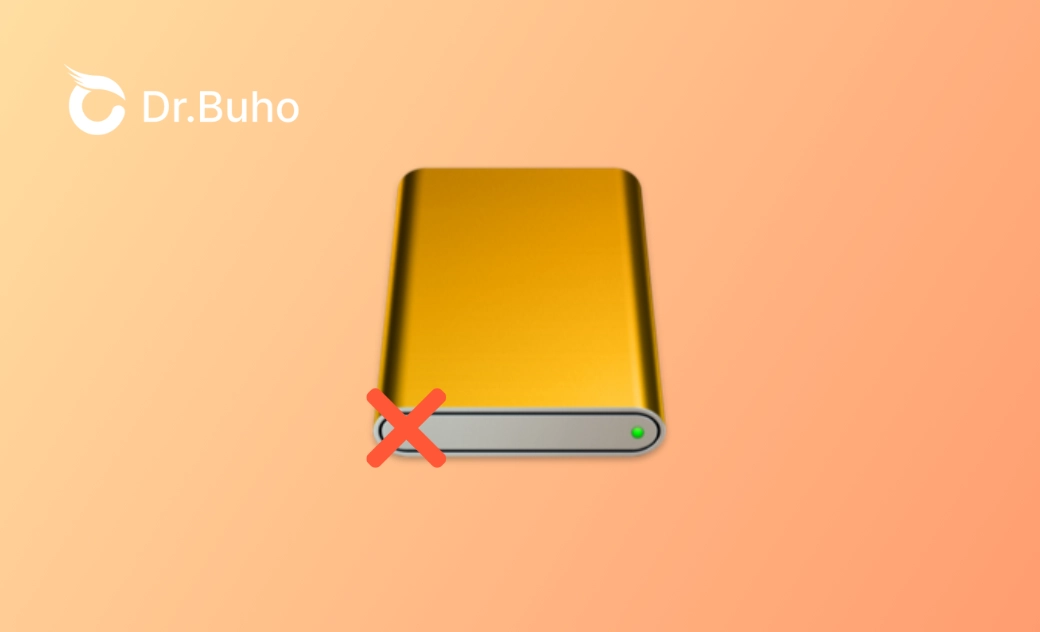【Mac】ディスクユーティリティで消去ボタンがグレーアウトしていて選択できない - その原因&対策
ディスクユーティリティで消去ボタンがグレーアウトしていて押せないのですか?ここではその原因と対策を詳しく解説します。
Macの動作が重くなって、不要なファイルを削除しても改善しません。ディスクユーティリティを消去してMacを軽くしたいと思います。しかし、不明な原因でディスクユーティリティの消去ボタンがグレーアウトして選択できなくなります。そのため、今回はディスクユーティリティの消去ボタンが選択できない場合の原因と対策を詳しくご紹介します。
ディスクユーティリティの消去ボタンが選択できない場合の原因と対策
Macのディスクユーティリティで「消去」ボタンがグレーアウトして選択できない場合、以下の原因や解決策を考慮してみてください。
1. ディスクユーティリティが起動している
通常、起動したシステムのディスクユーティリティでは消去できません。起動状態ではディスクユーティリティからの操作が制限されているため、消去ボタンがグレーアウトしてしまいます。
この場合、macOSリカバリモードまたはインターネット復元を使用して消去する必要があります。
macOSリカバリモードで起動:
- 起動時に「Command (⌘) + R」キーを押し続けてmacOSリカバリモードに入ります。これにより、通常のシステムとは異なる環境で起動するため、内蔵ディスクの消去が可能になります。
インターネット復元を使用:
- インターネット経由でmacOSユーティリティにアクセスするには、起動時に次のキーコンビネーションを入力します。
option + command + R、 shift + option + command + R
これにより、最新のmacOSバージョンがインターネットからダウンロードされ、ディスクユーティリティが利用可能になります。
2. 対象ディスクがマウントされていない
ディスクユーティリティの消去ボタンがグレーアウト表示されると、対象ディスクがマウントされていないかもしれません。そんな場合、外部ハードドライブをMacのディスクユーティリティで手動でマウントする必要があります。
手順:
ディスクユーティリティでディスクを選択し、「マウント」ボタンをクリックしてディスクをマウントします。
再度「消去」ボタンを試してみてください。
3. トラックパッドが機能しない
一部のMacBookユーザーはトラックパッドに慣れていますが、ディスクユーティリティの「消去」ボタンがクリックできません。そんな時は、トラックパッドの手前を物理的に押し下げる必要があります。
4. 外付けディスクが表示されない
もし、Macのディスクユーティリティで外付けディスクを消去したいのですが、外付けディスクが表示されません。その場合、「表示」>「すべてのデバイスを表示」と選択して、消去したい外付けディスクを選択します。
5. 権限の問題
Macのディスクユーティリティを消去する時、「ボリュームアクセス権を設定中」から進まないままになっています。
手順:
- 「ファイル」メニューから「情報を見る」を選択し、ディスクのアクセス権を確認します。
- 必要に応じてアクセス権を変更し、再度試してみてください。
6. ディスクの破損
物理的な故障や損傷が原因で消去できない場合もあります。この場合、専門家に相談する必要があります。
これらの方法を試しても解決しない場合、Appleサポートに連絡することをお勧めします。
消去せずに重いMacを軽くする方法
どうして、Macのディスクユーティリティを消去したいのですか?
Macが重くて調子が悪いので、いろいろなジャンクファイルを削除してもあまり効果がなく、Macのディスクユーティリティを消去することでMacを軽くしたいです。
実は、お使いのMacの動作が重いと感じた時、初期化せずに軽くすることができます。BuhoCleanerのようなツールを利用してMacから不要なジャンクファイル、キャッシュファイルなどを徹底的に削除することができます。お使いのMacパソコンのストレージを確実に増やすことができます。
それに、BuhoCleanerはとてもシンプルで使いやすく、最新のmacOS Sequoiaにも対応し、無料で3GBまでのファイルをクリーンアップできます。gori.me、Apple専門誌「MacFan」(2022年4月号)、有名なメディアiPhone Maniaなどでも好評を得ています。安心して使いましょう!
それでは、今すぐBuhoCleanerをダウンロードして無料体験しましょう。
Macintosh HDと Apple SSDは、Macのストレージに関する用語です。
Macintosh HD: これは、Macの内蔵ハードドライブやSSDのデフォルトの名前です。macOSのインストール時に自動的に設定されることが多いですが、ユーザーはこの名前を変更することもできます。
Apple SSD: これは、Macに内蔵されているSSD(ソリッドステートドライブ)を指します。SSDはハードディスクドライブ(HDD)よりも高速で、データの読み書きが迅速です。AppleのMacでは、SSDが標準的なストレージオプションとして採用されています。
最後に
Macのディスクユーティリティを消去できない場合は、この記事をご参考にしてください。もし、お使いのMacのストレージを整理して解放したいなら、BuhoCleanerを使って初期化せずにMacを軽くすることができます。興味がある方はぜひお試しください。
10年以上に渡ってWebサイト制作やMac / iOS向けのアプリケーションを開発してきた経験を持ち、その経験を活かしてiPhoneおよびMacに関する設定方法やトラブルシューティング、活用事例などの様々な記事を執筆。一般ユーザーにも分かりやすい言葉で書かれたそれらの記事は、多くの読者から好評を得ており、その読者数は現在では数百万人に達する。